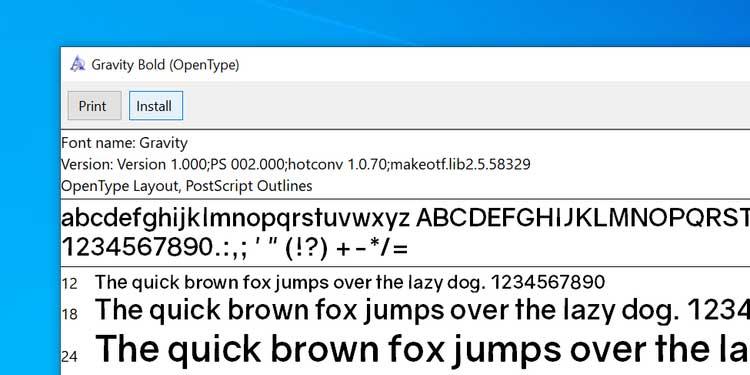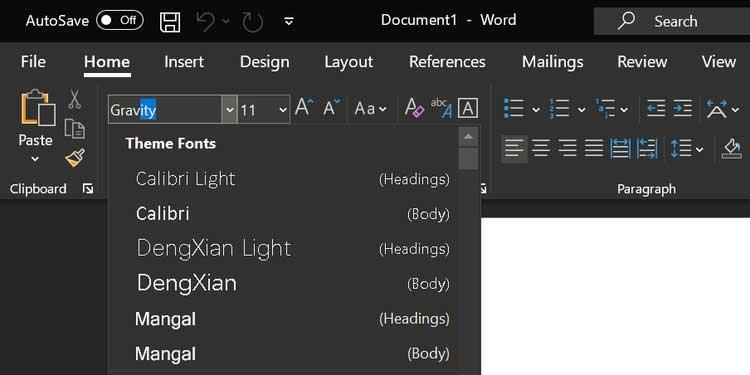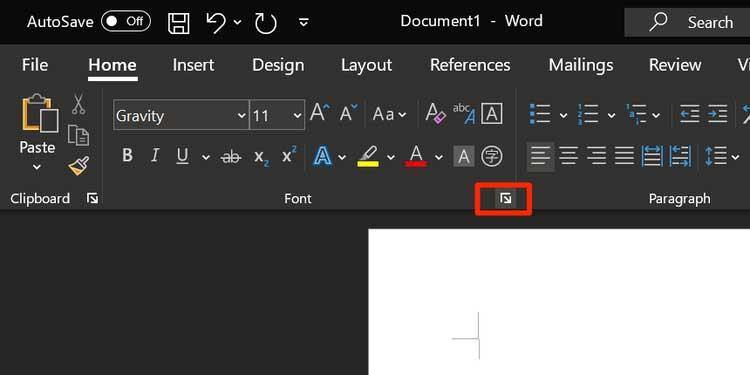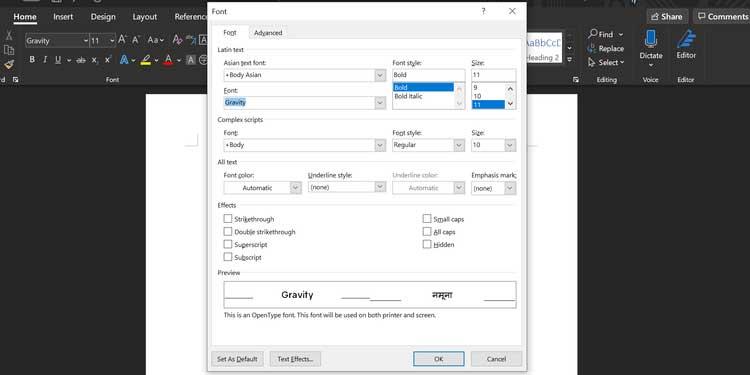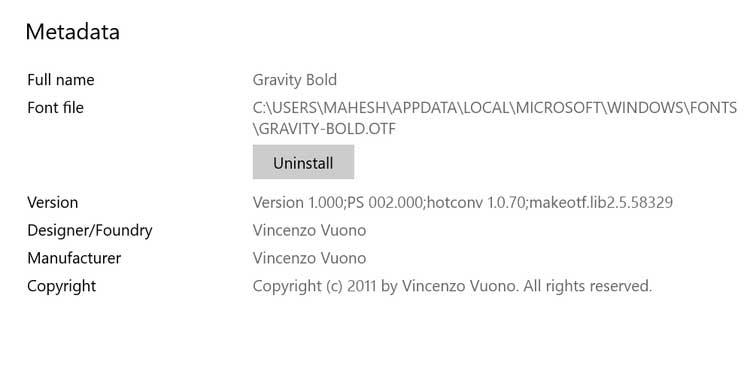ألا يمكنك العثور على الخط الذي تريد استخدامه للمستند الخاص بك في Microsoft Word ؟ لا تقلق، يمكنك تثبيت خطوط جديدة لبرنامج Word باتباع الخطوات التالية.

- تحميل مايكروسوفت وورد
- تحميل مايكروسوفت وورد اون لاين
- تحميل مايكروسوفت وورد لنظام iOS
- تحميل برنامج مايكروسوفت وورد للاندرويد
كيفية إضافة خطوط جديدة إلى مايكروسوفت وورد
ما تحتاج إلى معرفته قبل إضافة خطوط جديدة إلى Microsoft Word
إذا قمت بمشاركة مستند باستخدام خط جديد مع شخص ما، فسيحتاج المستلم إلى تثبيت هذا الخط على جهاز الكمبيوتر الخاص به. إذا كان الخط المطلوب مفقودًا، فسيكون النص الموجود في مستند Word المشترك تالفًا.
لذلك، عند مشاركة المستندات في Microsoft Word، يجب عليك تضمين ملف تثبيت الخط الجديد.
1. قم بتنزيل الخط وتثبيته على جهاز الكمبيوتر الخاص بك
بالنسبة لأولئك الذين لا يعرفون، يستخدم Word الخطوط المضمنة في الكمبيوتر. ليس له خط خاص به ويعتمد على خط النظام. لذلك، إذا قمت بتنزيل خط جديد وإضافته على جهاز الكمبيوتر الخاص بك، فيمكنك استخدامه مع Word.
إذا كان لديك الخط المفضل لديك بالفعل، فيمكنك تثبيته واستخدامه على الفور. على العكس من ذلك، إذا لم يكن لديك البرنامج بعد، فأنت بحاجة إلى تنزيله أولاً.
اتبع هذه الخطوات لمعرفة كيفية تنزيل الخطوط وتثبيتها على جهاز الكمبيوتر الذي يعمل بنظام Windows :
- أغلق برنامج Microsoft Word إذا كان يعمل على الكمبيوتر.
- انتقل إلى موقع الويب الذي يوفر الخط الذي تحتاجه وقم بتنزيل الخط على جهاز الكمبيوتر الخاص بك. إذا كنت لا تعرف أي موقع، يمكنك الرجوع إلى أفضل الخطوط الجميلة للغاية والمجانية على Google .
- إذا كان الخط الذي قمت بتنزيله هو ملف ZIP، فقم بفك ضغطه.
- انقر نقرًا مزدوجًا على ملف الخط المضغوط وسيتم فتحه في Font Viewer.
- انقر فوق زر التثبيت في الأعلى لتثبيت الخط. سيتحول هذا الزر إلى اللون الرمادي عند تثبيت الخط بنجاح. يتعين عليك القيام بما ورد أعلاه لكل خط تريد استخدامه في Microsoft Word.
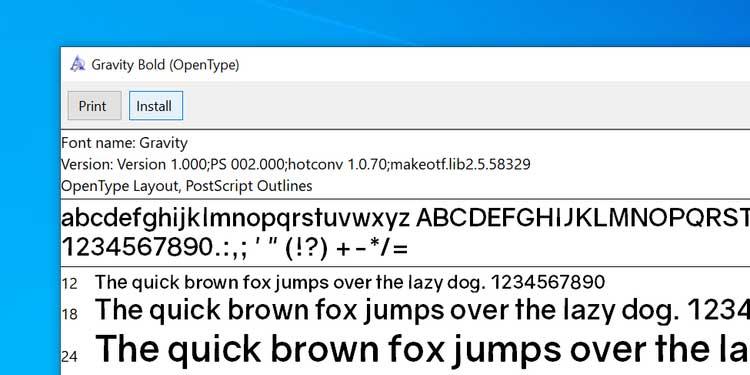
2. قم بإضافة واستخدام الخطوط التي تم تنزيلها في Microsoft Word
بعد تثبيت الخط على جهاز الكمبيوتر الخاص بك، يمكنك البدء في استخدامه على الفور في مستندات Word. كما ذكرنا من البداية، يتم دائمًا دمج خطوط التنزيل للكمبيوتر الشخصي في برنامج تحرير النصوص الشهير هذا وكيفية استخدامه كما يلي:
1. افتح المستند في Microsoft Word.
2. انقر فوق علامة التبويب الصفحة الرئيسية في الأعلى.
3. انقر فوق أيقونة السهم الموجودة بجانب الخط الحالي لرؤية قائمة الخطوط المتاحة.
4. تحتاج إلى العثور على الخط المثبت حديثًا في القائمة. إذا لم تتمكن من رؤيته، فأدخل اسم الخط في المربع وسيقوم Word بتضييق القائمة لك.
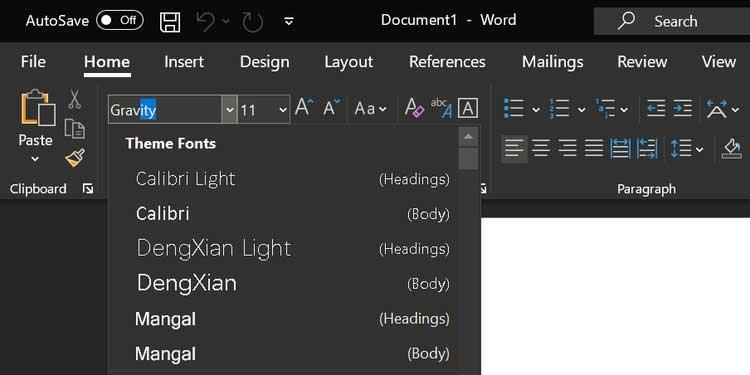
5. بعد اختيار الخط، يمكنك البدء في الكتابة بنمط الخط هذا في المستند.
6. إذا كنت تريد استخدام خط جديد للنص الموجود، فما عليك سوى تحديد هذا النص باستخدام الماوس، ثم تحديد الخط المضاف حديثًا من قائمة الخطوط في الأعلى. تم التنفيذ.
3. قم بتعيين الخط الذي تم تنزيله باعتباره الخط الافتراضي في Microsoft Word
1. عندما تكون في شاشة تحرير Word، انقر فوق أيقونة السهم في قسم الخط لرؤية المزيد من الخيارات للخط المثبت.
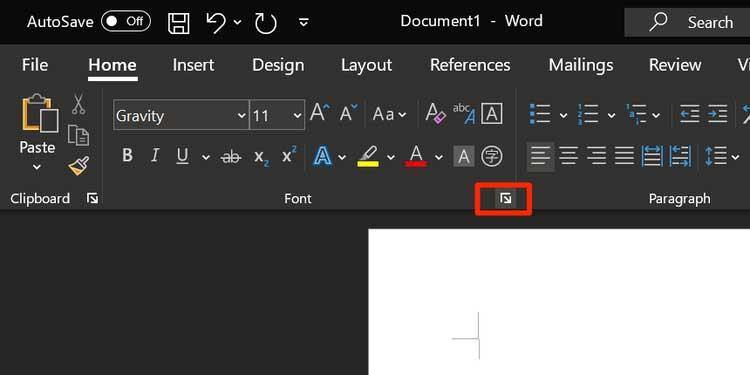
2. سيتم فتح مربع يحتوي على جميع الخطوط المدرجة بداخله. حدد الخط الجديد من القائمة المنسدلة - الخط، وانقر فوق خيار من نمط الخط ، وقم بتعيين الحجم - حجم الخط وانقر فوق تعيين كافتراضي أدناه.
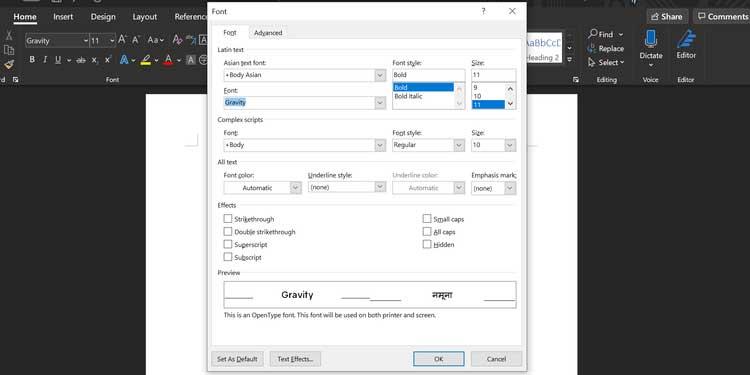
3. سيسألك Word عما إذا كنت تريد جعل هذا الخط هو الاختيار الافتراضي للمستند الحالي أو للمستند بأكمله. انقر فوق الخيار الثاني: كافة المستندات المستندة إلى القالب Normal.dotm ثم انقر فوق موافق .

هنا، عندما تقوم بإنشاء مستند جديد في Word، سيستخدم البرنامج الخط الذي تم تنزيله باعتباره الخط الافتراضي لملف المستند.
4. احذف الخطوط التي تم تنزيلها من Microsoft Word
تذكر أن حذف الخط من Word يعني أنه ستتم إزالته من جهاز الكمبيوتر الخاص بك. لا يمكنك الاستمرار في استخدامه في كل تطبيق.
1. اضغط على مفتاح Win وانقر على أيقونة التكوين لفتح الإعدادات .
2. ابحث عن خيار التخصيص وانقر عليه .
3. حدد الخطوط من الخيارات الموجودة على الشريط الجانبي الأيسر.
4. ستظهر جميع الخطوط المثبتة في اللوحة اليمنى. انقر فوق الخط الذي تريد حذفه في هذه القائمة.

5. ستظهر شاشة جديدة تعرض معلومات الخط. هنا، انقر فوق الزر إلغاء التثبيت لحذف الخط المحدد من جهاز الكمبيوتر الخاص بك.
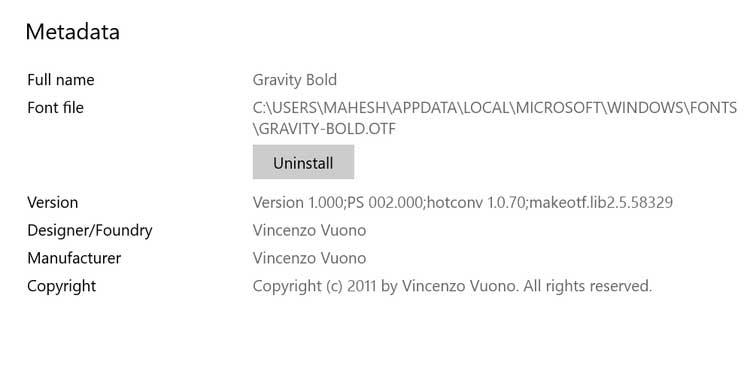
6. انقر فوق إلغاء التثبيت مرة أخرى لحذف هذا الخط من النظام.
تم التنفيذ.
ملاحظة: لا يمكنك إضافة خطوط جديدة إلى Word عبر الإنترنت.